作者:乔山办公网日期:
返回目录:excel表格制作

在Excel 2007中,下拉菜单的功能使用还是很常用的。一般这个下拉菜单在选项一般不多,但是要输入的很多,为了避免一个一个重复输入的麻烦,一般就是会采用这种办法。
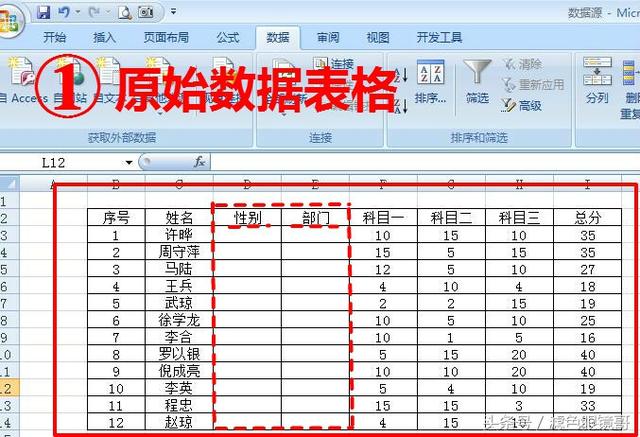
原始数据表格

选中数据栏,看到数据有效性
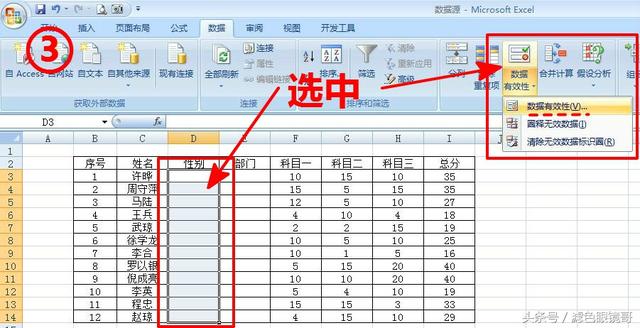
选中单元格,点击数据有效性
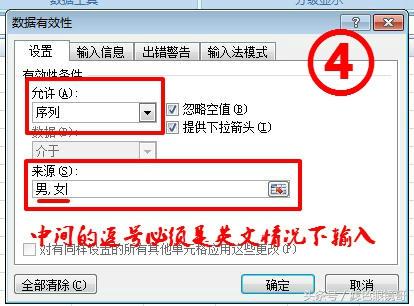
注意图中的红字提醒
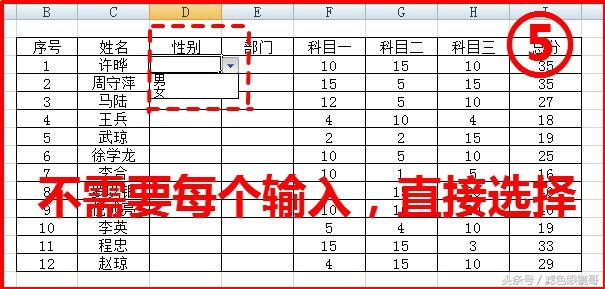
下拉菜单已经出现
到这里我们的下拉菜单的制造过程已经全部结束了,这个在数据表格中的应用还是很明显的节约时间,我们按照同样的方法,也可以把部门这个也快速完成。只是在第四步的时候那个来源一栏,我们输入 生产部,技术部,国际部,市场部 就可以完成。不过我还是要提醒一下,输入的时候中间的逗号是在英文输入下进行的。
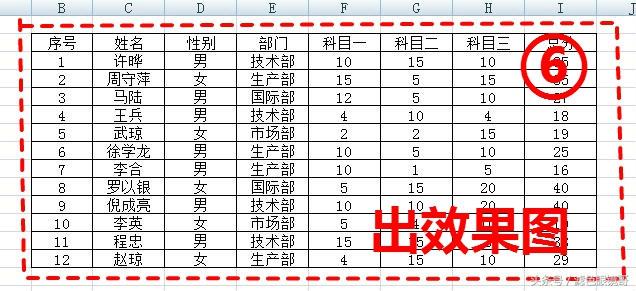
效果图出来了

感谢你的阅读,请关注小编 滤色眼镜哥 。Excel 2007小技巧 系列会持续更新的,每天一个小技巧,毫无压力轻松学会。也欢迎你在下面告诉小编,你想学习什么?